Introduction
Regarder vos dessins animés Boomerang préférés sur grand écran peut raviver la nostalgie et rendre vos week-ends agréables. Que vous aimiez les émissions classiques d’Hanna-Barbera ou les animations modernes, Boomerang propose une riche bibliothèque de dessins animés intemporels. Si vous possédez une Samsung Smart TV et souhaitez diffuser Boomerang sans interruption, ce guide est fait pour vous. Nous vous accompagnerons à chaque étape, de la vérification de la compatibilité de votre modèle de TV à la configuration d’un compte, en passant par le téléchargement de l’application Boomerang et la résolution des problèmes courants. Plongeons-nous dedans.

Modèles de téléviseurs intelligents Samsung compatibles
Avant d’entrer dans les détails du streaming Boomerang, il est essentiel de savoir si votre Samsung Smart TV peut prendre en charge l’application. En général, les téléviseurs intelligents Samsung fabriqués après 2016 sont dotés du système d’exploitation Tizen, qui est généralement compatible avec la plupart des applications de streaming, y compris Boomerang. Vous pouvez vérifier le modèle en accédant au menu des paramètres du téléviseur ou en vous référant au manuel d’utilisation.
Samsung met régulièrement à jour son logiciel, donc même si votre téléviseur est légèrement plus ancien, il pourrait toujours prendre en charge l’application Boomerang après une mise à jour du firmware. Maintenant que vous avez confirmé la compatibilité, passons au téléchargement de l’application Boomerang.
Télécharger l’application Boomerang
Pour commencer à profiter de Boomerang sur votre Samsung Smart TV, vous devrez télécharger l’application depuis le Samsung App Store. Voici comment procéder :
- Allumez votre Samsung Smart TV : Assurez-vous qu’elle est connectée à Internet.
- Appuyez sur le bouton Accueil : Cela vous mènera au Smart Hub.
- Allez à la section Applications : Vous trouverez cette option dans le menu.
- Recherchez Boomerang : Utilisez l’icône de la loupe pour taper ‘Boomerang’.
- Sélectionnez l’application Boomerang : Cliquez dessus, puis choisissez ‘Installer’.
L’application se téléchargera et s’installera en quelques instants en fonction de la vitesse de votre connexion Internet. Une fois installée, vous pouvez la trouver dans la section ‘Mes applications’ de votre Smart Hub. Passons maintenant à la configuration de votre compte Boomerang pour que vous puissiez plonger dans les dessins animés.
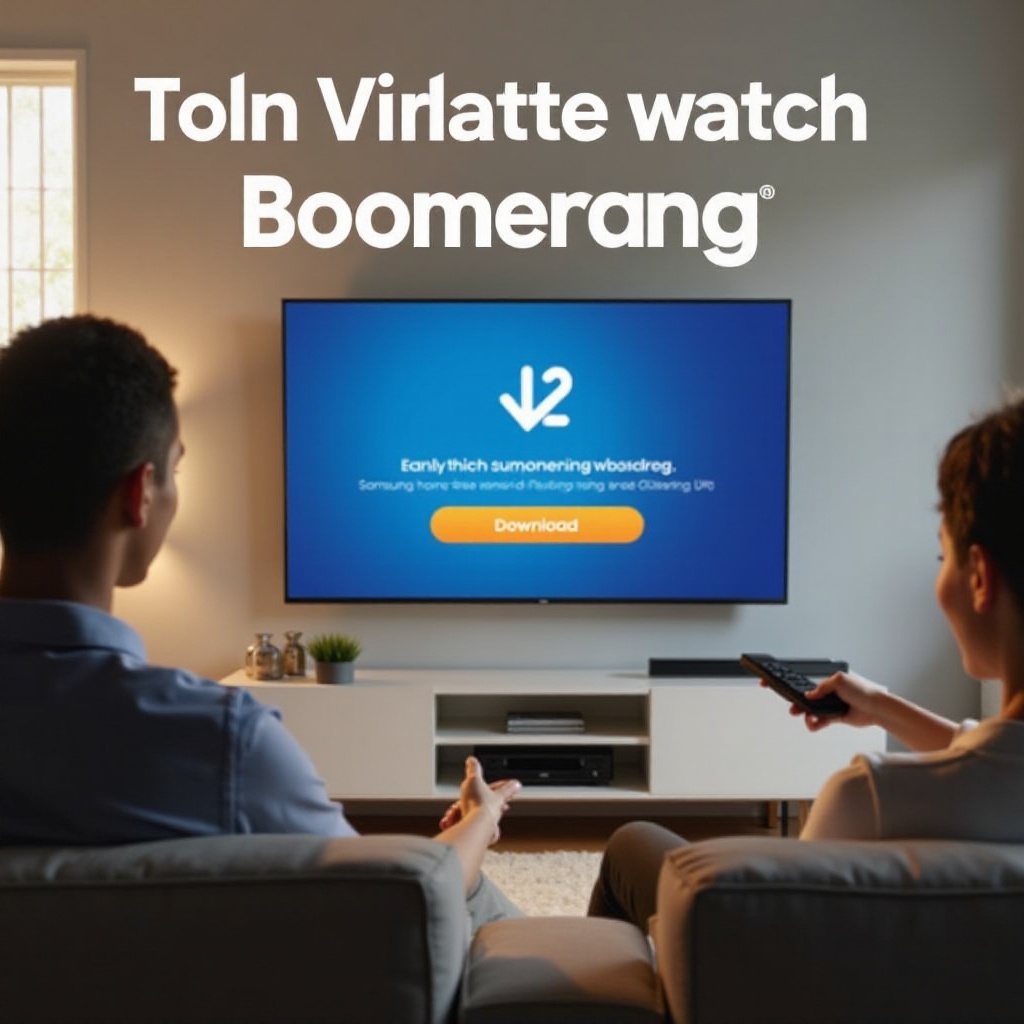
Configuration de votre compte Boomerang
Après avoir installé l’application Boomerang, l’étape suivante consiste à configurer votre compte. La configuration de votre compte vous permettra d’accéder aux contenus et de gérer vos préférences.
- Ouvrez l’application Boomerang : Allez dans la section ‘Mes applications’ et sélectionnez Boomerang.
- Inscrivez-vous ou connectez-vous : Si vous avez déjà un compte Boomerang, connectez-vous en utilisant vos identifiants. Sinon, sélectionnez ‘S’inscrire’ pour créer un nouveau compte.
- Entrez vos informations : Saisissez votre adresse e-mail, créez un mot de passe fort et complétez toutes les autres informations requises.
- Plan de souscription : Choisissez un plan de souscription qui correspond à vos besoins. Boomerang propose souvent un essai gratuit pour les nouveaux utilisateurs.
- Informations de paiement : Ajoutez vos informations de paiement pour compléter le processus de souscription.
Une fois votre compte configuré, vous pourrez accéder à la bibliothèque complète de Boomerang. Explorons maintenant comment naviguer efficacement dans l’application.
Navigation dans l’application Boomerang
La navigation dans l’application Boomerang sur votre Samsung Smart TV est simple et conviviale. Voici un guide rapide :
- Écran d’accueil : L’écran d’accueil est votre porte d’entrée vers diverses catégories, telles que les dernières sorties, les émissions populaires et les collections classiques.
- Fonction de recherche : Utilisez la barre de recherche pour trouver des émissions ou des personnages spécifiques.
- Catégories et filtres : Parcourez les différentes catégories telles que action, comédie et classiques, ou utilisez les filtres comme les plus regardés ou les dernières arrivées.
- Listes de lecture : Créez vos propres listes de lecture en ajoutant vos émissions préférées à ‘Ma liste’.
- Paramètres : Accédez aux paramètres pour mettre à jour vos préférences, gérer votre compte et ajuster les paramètres de lecture.
En vous familiarisant avec ces conseils de navigation, vous pourrez facilement localiser et profiter de vos émissions préférées. Pour garantir une expérience de visionnage fluide, voici quelques conseils de streaming.
Conseils pour un streaming fluide
Maintenant que vous savez comment naviguer dans l’application, parlons des moyens de garantir la meilleure expérience de visionnage.
Pour tirer le meilleur parti de votre expérience de visionnage de Boomerang, suivez ces conseils pour un streaming fluide :
- Connexion Internet stable : Assurez-vous que votre Samsung Smart TV est connectée à une connexion Internet stable et haut débit.
- Ethernet plutôt que Wi-Fi : Utilisez un câble Ethernet au lieu du Wi-Fi pour une connexion plus stable.
- Mises à jour régulières : Mettez régulièrement à jour l’application Boomerang et le firmware de votre téléviseur vers la dernière version.
- Fermez les applications en arrière-plan : Fermez les applications inutiles en arrière-plan fonctionnant sur votre téléviseur pour libérer des ressources système.
En suivant ces conseils, vous éviterez les problèmes de mise en mémoire tampon et profiterez d’un streaming sans interruption.
Résoudre les problèmes courants
Même avec les meilleures préparations, la technologie n’est pas toujours parfaite. Vous pourriez rencontrer des défis techniques lors de la diffusion de Boomerang sur votre Samsung Smart TV. Voici les problèmes courants et leurs solutions :
- Crash ou gel de l’application : Redémarrez votre téléviseur et assurez-vous que l’application Boomerang est à jour. Réinstallez l’application si le problème persiste.
- Problèmes de connexion : Vérifiez vos identifiants et votre connexion Internet. Réinitialisez votre mot de passe si nécessaire.
- Problèmes de mise en mémoire tampon : Mettez le flux en pause pendant quelques instants pour lui permettre de rattraper son retard ou réduisez la qualité de streaming dans les paramètres de l’application.
- Problèmes de compatibilité : Assurez-vous que le firmware de votre téléviseur est à jour. S’il est toujours incompatible, envisagez d’utiliser un appareil de streaming comme Roku ou Amazon Fire Stick.
Ces étapes de dépannage devraient résoudre la plupart des problèmes courants. Si vous avez besoin d’aide supplémentaire, référez-vous au support client de Boomerang.

Conclusion
Profiter de Boomerang sur votre Samsung Smart TV est une expérience délicieuse qui apporte des dessins animés intemporels directement dans votre salon. En suivant ce guide, vous serez prêt en un rien de temps, prêt à vous immerger dans des animations classiques et modernes. Bon streaming !
Questions Fréquemment Posées
Que faire si mon modèle de Samsung Smart TV n’est pas compatible avec Boomerang ?
Si votre téléviseur n’est pas compatible, pensez à utiliser un appareil de streaming comme Roku, Amazon Fire Stick, ou Chromecast.
Comment mettre à jour l’application Boomerang sur ma Samsung Smart TV ?
Allez sur le Samsung App Store, trouvez Boomerang, et sélectionnez ‘Mettre à jour’ si disponible.
Que dois-je faire si l’application Boomerang continue de mettre en mémoire tampon ?
Assurez une connexion internet stable, utilisez un câble ethernet, et réduisez la qualité de streaming dans les paramètres de l’application pour réduire la mise en mémoire tampon.
